1001 Astuces Nam@ni
http://www.namani.net
Détourer
sélectionner des zones dans une image pour y effectuer des modifications identiques.
Pour détourer un élément
dans une photo, vous employez habituellement le Lasso ![]() , la Baguette magique
, la Baguette magique ![]() ou l'outil Sélection
ou l'outil Sélection
![]() .
.
Pour utiliser ce dernier, il suffit de cliquer sur le bouton correspondant dans la palette d'outils. Mais, pour effectuer une sélection multiple, c'est-à-dire portant sur des zones discontinues d'une image, Paintshop Pro ne vous propose aucune option dans ses menus déroulants, ses barres ou ses palettes.
Il existe pourtant une solution. Vous vous
servirez de l'outil Sélection ![]() en maintenant enfoncée la touche <Maj>
ou bien <Ctrl>, selon que vous désirez ajouter un morceau de l'image
à la zone déjà sélectionnée ou, au contraire,
en retrancher un.
en maintenant enfoncée la touche <Maj>
ou bien <Ctrl>, selon que vous désirez ajouter un morceau de l'image
à la zone déjà sélectionnée ou, au contraire,
en retrancher un.

Ainsi, pour détourez le bébé de l'image ci-dessus, cliquez sur l'outil Sélection dans la palette et tracez à la souris un rectangle entourant la tête. Puis appuyez sur <Ctrl> et, sans relâcher cette touche, tracez d'autres rectangles qui sont autant de zones exclues de la sélection.
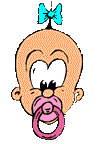
Fastoche ! Sans oublier que vous pouvez passer au Lasso au cours de l'opération. Ce qui facilite un détourage précis.